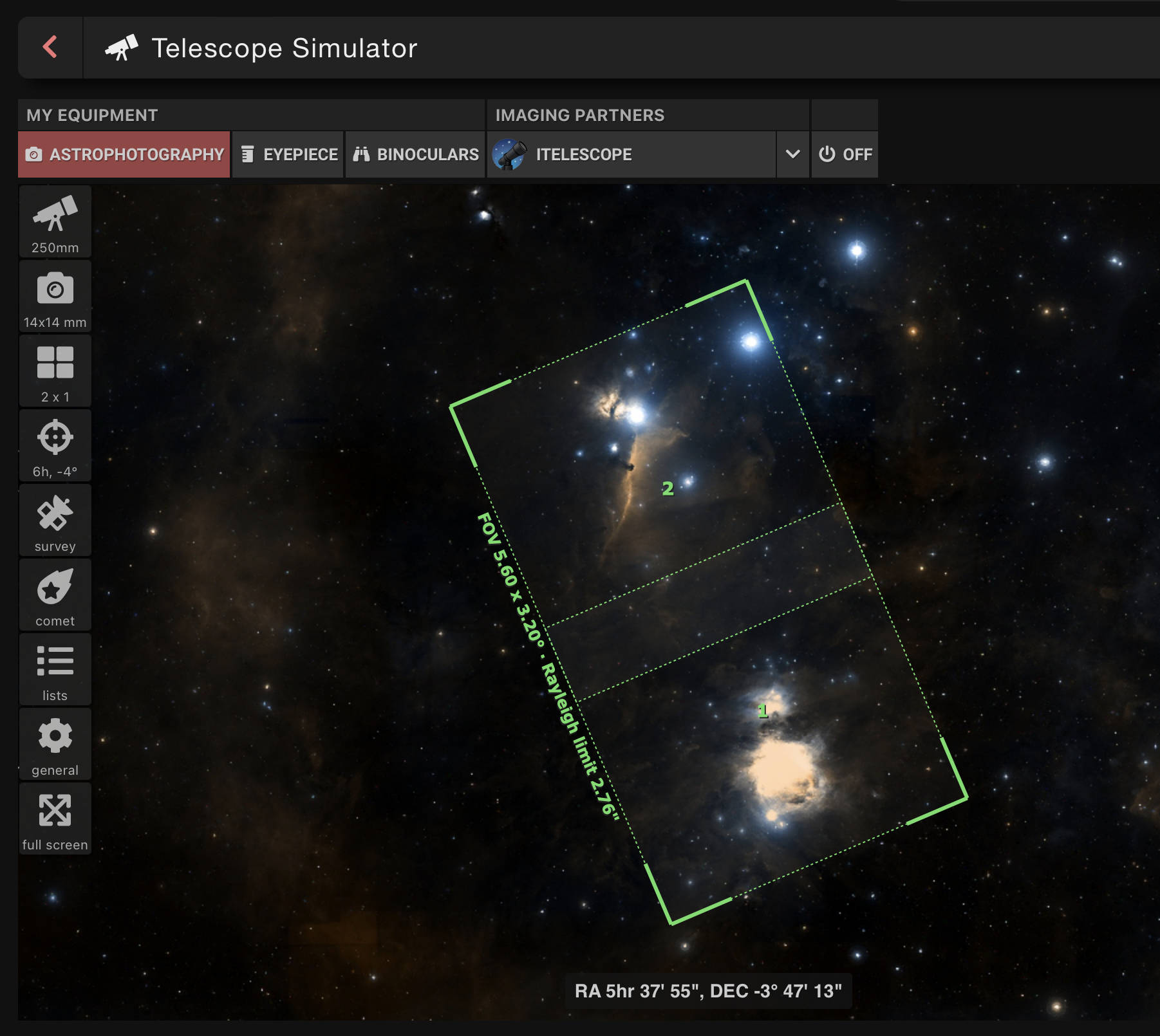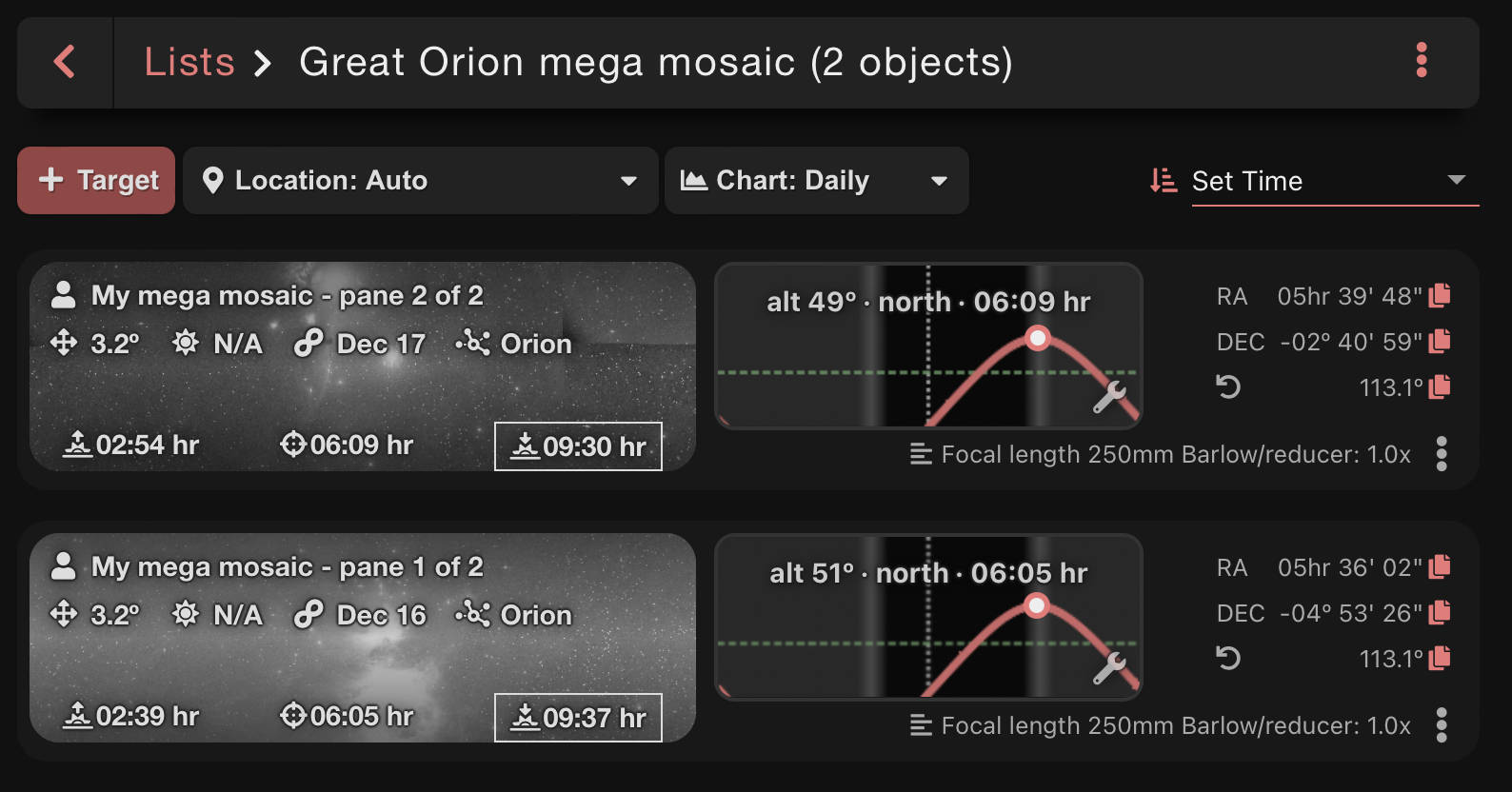SOMMAIRE
Quelques exemples de cibles candidates pour une méga-mosaïque
- Le complexe de nuages Rho Ophiuchi
- La partie centrale de la constellation du Cygne (autour de l’étoile Sadr) ou la queue du Scorpion qui contient de nombreuses régions HII
- Le Grand Nuage de Magellan
- La région allant de la nébuleuse d’Orion à la nébuleuse de la Tête de Cheval
- La nébuleuse du Sac de Charbon
- Les nébuleuses du Cœur et de l’Âme
- La région s’étendant de la nébuleuse de la Carène à la nébuleuse du Poulet qui Courante, y compris la nébuleuse de la Statue de la Liberté
- Le groupe de galaxies de l’amas de la Vierge
- Les nébuleuses de l’Amérique du Nord et du Pélican avec leurs régions HII environnantes
- Les nébuleuses de la Pince de Homard et de la Bulle
- L’amas du Sapin de noël avec les nébuleuses du Cône et de la Fourrure de Renard ainsi que sa région environnante
- Une prise de vue rassemblant les nébuleuses M16 et M17
À quoi s’attendre, dans quoi s’engager ?
Une fois que vous avez choisi la cible de votre projet, vous devez estimer combien de live mosaïques vous aurez besoin de capturer en fonction du champ de vision total de votre méga-mosaïque. Ensuite, vous devez déterminer un temps d’acquisition total approximatif. Gardez cela à l’esprit pour vérifier que votre projet est conforme à la visibilité de l’objet et au nombre de nuits utilisables que vous pouvez espérer.
Quelle largeur de champ pouvez vous couvrir ?
Il n’y a pas de limite spécifique si ce n’est le temps que vous acceptez de consacrer au projet et la durée de la période de visibilité de votre cible.
La plus petite méga-mosaïque est une composition de deux live mosaïques.
Sur la base d’un ratio carré, voici les champs de vision d’une mosaïque CovalENS :
pour Vespera Classic : 2,4° x 2,4°
pour Vespera Passengers : 4,16° x 4,16°
pour Vespera II : 3,25° x 3,25°
pour Vespera Pro : 3,2° x 3,2°
pour Stellina : 1,7° x 1,7°
Pour réussir à assembler deux live mosaïques, elles doivent avoir une zone commune que le logiciel d’assemblage va utiliser pour aligner précisément chaque image, assurant qu’il n’y a pas de manques dans la méga-mosaïque finale. Je recommande un chevauchement de 25 % de chaque image (1/4 de l’image) pour garantir un assemblage réussi.
Sur cette base, voici un tableau récapitulant le champ de vision couvert par une méga mosaïque de 2 à 9 panneaux.
Tableau 1 : champ de vision couvert par une méga mosaïque.
| Vespera Classic | Vespera Passengers | Vespera II | Vespera Pro | Stellina | |
|---|---|---|---|---|---|
| 2 panneaux | 4.2° x 2.4° | 7.28° x 4.16° | 5.68° x 3.25° | 5.6° x 3.2° | 2.975° x 1.7° |
| 3 panneaux | 6° x 2.4° | 10.4° x 4.16° | 8.125° x 3.25° | 8° x 3.2° | 4.25° x 1.7° |
| 4 panneaux | 4.2° x 4.2° | 7.28° x 7.28° | 5.68° x 5.68° | 5.6° x 5.6° | 2.975° x 2.975° |
| 6 panneaux | 6° x 4.2° | 10.4° x 7.28° | 8.125° x 5.68° | 8° x 5.6° | 4.25° x 2.975° |
| 8 panneaux | 7.8° x 4.2° | 13.52° x 7.28° | 10.56° x 5.68° | 10.4° x 5.6° | 5.525° x 2.975° |
| 9 panneaux | 7.8° x 7.8° | 13.52° x 13.52° | 10.56° x 10.56° | 10.4° x 10.4° | 4.25° x 4.25° |
Combien de temps cela peut-t-il prendre ?
Lorsque l’on envisage une méga-mosaïque, il est préférable de toujours capturer la plus grande live mosaïque CovalENS possible. Pour une image de bonne qualité, je recommande de capturer au moins 3 à 4 heures de données par mosaïque CovalENS individuelle. Cela pourrait représenter 5 à 8 heures de temps d’observation réel pour chacune. En y passant plus de temps vous obtiendrez des résultats encore meilleurs.
Je recommande de capturer uniquement lorsque l’objet est entre 25° et 70° de hauteur sur l’horizon si possible. En dessous de 25°, l’absorption de l’atmosphère commence à nuire à la qualité de l’observation. Au-dessus de 70°, un bon suivi devient difficile.
Dans le cas où la cible atteint 70° au milieu de la nuit, vous pouvez diviser l’observation en deux parties, en attendant qu’elle redescende à 70° à nouveau. Vous pouvez facilement faire cela en tirant parti de la puissance des Observations Multi-Nuit.
Vous pourriez être en mesure de capturer seulement une mosaïque CovalENS par nuit (un panneau de votre méga-mosaïque).
Simulez votre méga mosaïque avec Telescopius
À propos de Telescopius
Telescopius est un outil d’astronomie polyvalent en ligne gratuit. Il propose notamment un simulateur de télescope qui aide à vérifier le cadrage de la caméra et à planifier les mosaïques.
Voici comment vous pouvez l’utiliser pour simuler votre mosaïque :
- Dans la section « mon équipement », assurez-vous que « astrophotography » est sélectionné
- Dans le menu « Toolbox », choisissez « Telescope simulator »
- Cliquez sur l’icône « target » et recherchez votre cible pour centrer la carte dessus. Vous pouvez déplacer la carte.
- Cliquez sur l’icône « telescope » et saisissez la distance focale et le diamètre de votre smart télescope. Reortez-vous au tableau 2
- Cliquez sur l’icône « camera ». Vous devez entrer la taille de votre capteur. Cependant, puisque vous assemblez des live mosaïques CovalENS, vous devez saisir la taille virtuelle du capteur qui aurait été nécessaire pour capturer une image de cette taille. Vous trouverez les valeurs appropriées selon le télescope dans le tableau 3 (c’est la taille native du capteur multipliée par le ratio entre le champ de vision de la mosaïque CovalENS et le champ de vision natif)
- Cliquez sur l’icône « mosaic » puis définissez le pourcentage de recouvrement et le nombre de panneaux afin de couvrir la région que vous souhaitez capturer
- Retournez à la section « caméra » et réglez l’angle de position pour ajuster l’orientation du cadrage comme souhaité
Tableau 2 : Ouverture et distance focale des télescopes intelligents Vaonis
| Stellina | Vespera Classic | Vespera Passengers | Vespera II | Vespera Pro | |
|---|---|---|---|---|---|
| Ouverture | 80 | 50 | 50 | 50 | 50 |
| Distance Focale | 400 | 200 | 200 | 250 | 250 |
Tableau 3 : Tailles de capteur virtuel correspondant à une mosaïque CovalENS à la taille maximale
| Stellina | Vespera Classic | Vespera Passengers | Vespera II | Vespera Pro | |
|---|---|---|---|---|---|
| Champ de vision natif | 1° x 0.7° | 1.6° x 0.9° | 2.4° x 1.8° | 2.5° x 1.4° | 1.6° x 1.6° |
| Taille native du capteur | 7.4 x 5 mm | 5.6 x 3.1 mm | 8.4 x 6.3 mm | 11.2 x 6.3 mm | 7.0 x 7.0 mm |
| Champ de vision max. de la mosaïque live (ratio du capteur) | 2° x 1.4° | 3.2° x 1.8° | 4.8° x 3.6° | 4.33° x 2.43° | 3.2° x 3.2° |
| Taille de capteur virtuel pour une mosaïque live à ratio du capteur (pour Telescopius) | 14.8 x 10 mm | 11.2 x 6.2 mm | 16.8 x 12.6 mm | 22.4 x 12.6 mm | 14 x 14 mm |
| Champ de vision max. de la mosaïque live (ratio carré) | 1.7° x 1.7° | 2.4° x 2.4° | 4.16° x 4.16° | 3.25° x 3.25° | 3.2° x 3.2° |
| Taille de capteur virtuel pour une mosaïque live à ratio carré (pour Telescopius) | 12.58 x 12.58 mm | 8.4 x 8.4 mm | 14.56 x 14.56 mm | 14.56 x 14.56 mm | 14 x 14 mm |
Capturer votre méga mosaïque.
Le point crucial est de bien capturer chaque live mosaïque CovalENS individuelle pour s’assurer qu’elles se chevauchent et couvrent la région souhaitée. En fonction de vos exigences, vous avez deux façons de le faire.
Peu importe l’approche que vous choisissez, il est conseillé de capturer une quantité similaire de données pour chaque image.
La méthode rapide et approximative.
Vous estimez et ajustez le cadrage de chaque mosaïque en utilisant des points de référence sur la carte simplifiée fournie par l’interface Singularity.
Comme vous devez vous souvenir du cadrage de chaque mosaïque individuelle pour définir la suivante à capturer, voici mes recommandations :
Une fois que vous avez défini le cadrage pour la première mosaïque (le premier panneau de votre méga-mosaïque), faites une capture d’écran à utiliser comme référence lors de l’ajustement du cadrage pour le deuxième panneau, en vous assurant qu’ils se chevauchent correctement.
Ensuite, faites une capture d’écran du cadrage pour le deuxième panneau et suivez le même processus pour les mosaïques restantes.
La méthode plus précise.
Si vous utilisez Telescopius pour simuler votre méga mosaïque, vous pouvez récupérer les coordonnées du centre de chaque panneau. Sur cette base, vous pouvez créer des cibles manuelles dans Singularity pour chaque panneau. Vous n’avez alors plus à vous soucier du centrage de vos panneaux. Il vous suffit de régler la taille au maximum et d’appliquer la bonne orientation en fonction de l’aperçu de Telescopius.
Pour obtenir les coordonnées de chaque panneau depuis Telescopius, vous devez avoir créer un compte utilisateur et être connecté.
Une fois que vous avez simulé votre mosaïque, cliquez sur l’icône « list » puis choisissez « Go to list » où vous trouverez les coordonnées détaillées de chaque panneau. Ce sont les coordonnées que vous utiliserez pour créer vos cibles manuelles.
Traitement des images (ou non)
Vous pouvez composer la méga-mosaïque avec les images JPEG directement fournies par le télescope. Pour de meilleurs résultats, on préférera appliquer post-traitement personnalisé à partir des fichiers TIFF RAW.
Dans ce tutoriel, nous allons utiliser Affinity Photo pour assembler chaque mosaïque individuelle. Affinity Photo ne pourra pas les assembler si vous n’appliquez pas au moins un stretching à chaque image. De plus, étant donné que chaque mosaïque individuelle est capturée à des jours différents avec des conditions de ciel variables, vous devriez les traiter pour vous assurer qu’elles sont aussi uniformes que possible. Cela garantira de meilleurs résultats.
Puisque vous aurez la possibilité de peaufiner le traitement une fois que la méga mosaïque entière est composée, ne poussez pas trop loin le traitement de chaque mosaïque individuelle.
Vous pouvez consulter notre précédent article de blog sur Affinity Photo ICI.
Composer la méga mosaïque avec Affinity Photo
- Dans le menu « Fichier », choisissez « Nouveau panorama »
- Dans la fenêtre pop-up, choisissez « Ajouter », puis ajoutez à la liste toutes les mosaïques individuelles qui composeront votre méga mosaïque
- Cliquez sur « Assembler le panorama »
- Le côté droit de la fenêtre pop-up affiche le résultat sous forme de vignette. Si vous trouvez le résultat satisfaisant, cliquez sur « OK » pour permettre à Affinity Photo de créer le panorama
- Vérifiez si vous voyez des joints dans l’image résultante. Si c’est le cas, utilisez l’outil pinceau pour affiner la zone de chevauchement entre chaque image
- Chaque fois que vous éditez la zone de chevauchement, vous devez appuyer sur « Rendu » pour voir le résultat
- Une fois que vous êtes satisfait de l’apparence, cliquez sur « Appliquer »
- Vous pouvez maintenant recadrer votre méga-mosaïque pour éliminer les parties vides.
- Finalisez votre image avec un post-traitement supplémentaire
Fichier d’exemple du tutoriel
Les images utilisées dans ce tutoriel couvrent une région de la constellation du Scorpion entre Zeta et Mu Scorpii. Cette zone comprend notamment la nébuleuse du Crevette, plusieurs amas d’étoiles et de nombreuses régions HII.